
时间:2020-11-13 09:34:27 来源:www.win10xitong.com 作者:win10
有网友用win10系统的时候遇到过win10怎么关闭微软小娜 win10取消Cortana的问题,不知道大家是不是也遇到过,很多网友都没有关于win10怎么关闭微软小娜 win10取消Cortana的问题的处理经验,如果我们希望自己能够掌握更多的相关能力,这次可以跟着小编的指导自己来解决win10怎么关闭微软小娜 win10取消Cortana的问题,我们不妨试试这个方法:1、如果你只是想关闭小娜搜索框,则右键任务栏—搜索—隐藏,这样任务栏就不会显示了;2、如果要关闭小娜搜索个人信息,则点击开始—设置—隐私—语音、墨迹书和键入—停止手机有关我的信息—关闭就能得到很完美的解决了接下去我们就配合图片手把手的教各位win10怎么关闭微软小娜 win10取消Cortana的解决手段。
推荐系统下载:win10
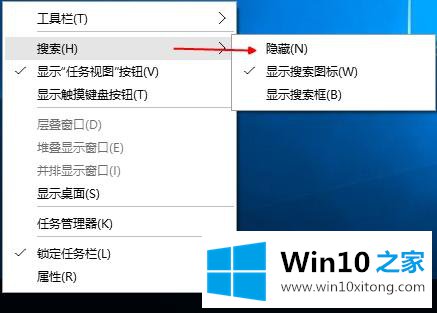
2.如果您想关闭小娜搜索个人信息,请单击开始-设置-隐私-语音、油墨和书籍-停止我的手机信息-关闭。
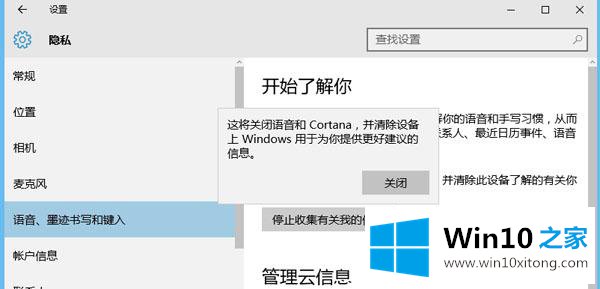
win10系统中关闭Cortana搜索的方法在这里分享,需要的用户按照上面的步骤设置。
相关阅读:
如果win10小娜没有连接到互联网怎么办?Win10系统Cortana无法连接到网络解决方案
Win10启动提示开始菜单,Cortana无法工作
以上内容就是win10怎么关闭微软小娜 win10取消Cortana的解决手段,欢迎大家给小编进行留言。